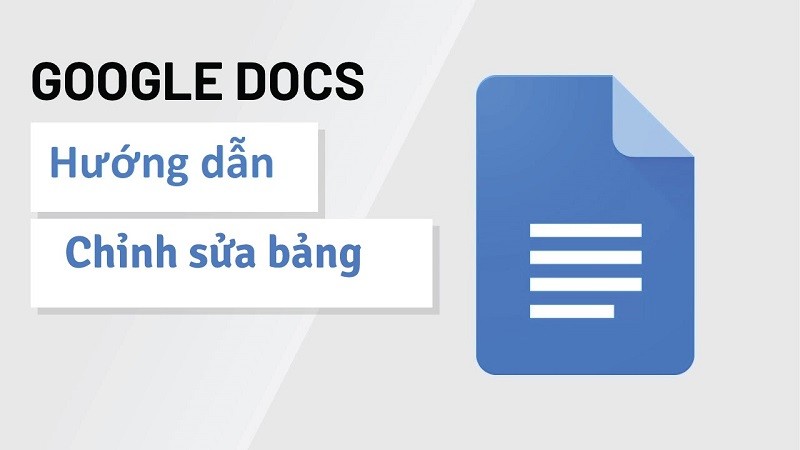 |
Dưới đây là hướng dẫn cách chỉnh sửa bảng trên Google Docs giúp dữ liệu bên trong luôn được sắp xếp gọn gàng và dễ đọc.
Bước 1: Đầu tiên, bạn nhấn vào một điểm bất kỳ trên bảng. Sau đó, bạn chọn vào mục Định dạng nằm ở phía trên thanh Menu.
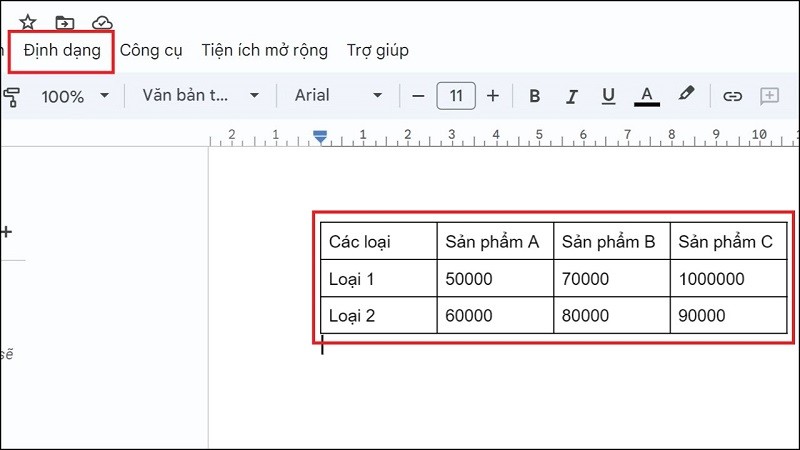 |
Bước 2: Tiếp đến, bạn nhấn vào phần Bảng ở phía dưới để tiến hành định dạng. Tại đây, bạn có thể nhấn chọn một số tùy chọn cho bảng như chèn và xóa bảng, cột hàng,... như hình bên dưới.
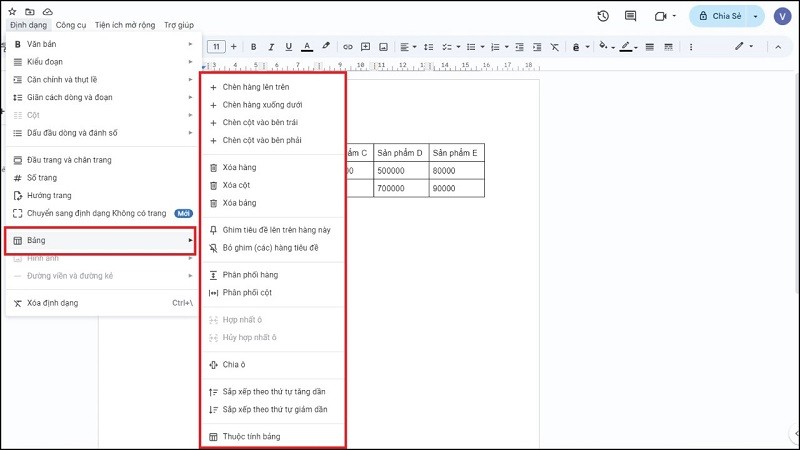 |
Bước 3: Để có thể chỉnh sử một số thuộc tính của bảng, bạn nhấn chọn vào Thuộc tính bảng là tùy chọn cuối cùng nằm phía dưới.
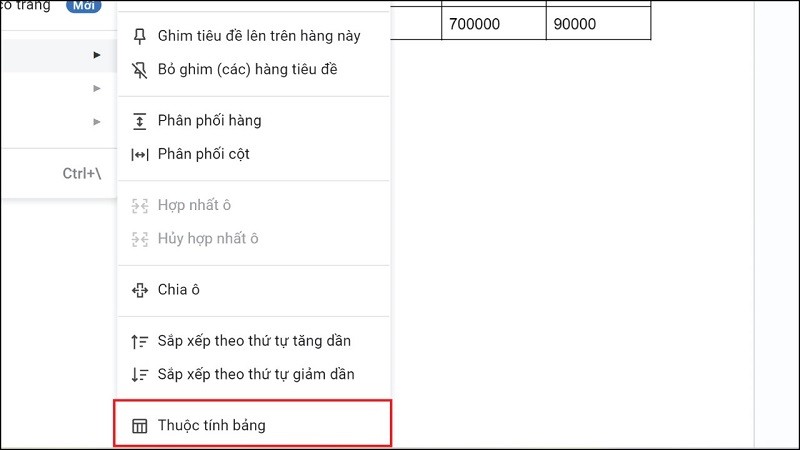 |
Bước 4: Lúc này, bạn đã có thể chỉnh sửa một số thuộc tính của bảng như bố cục, cột, ô, hàng và màu ở phía bên phải màn hình rồi.
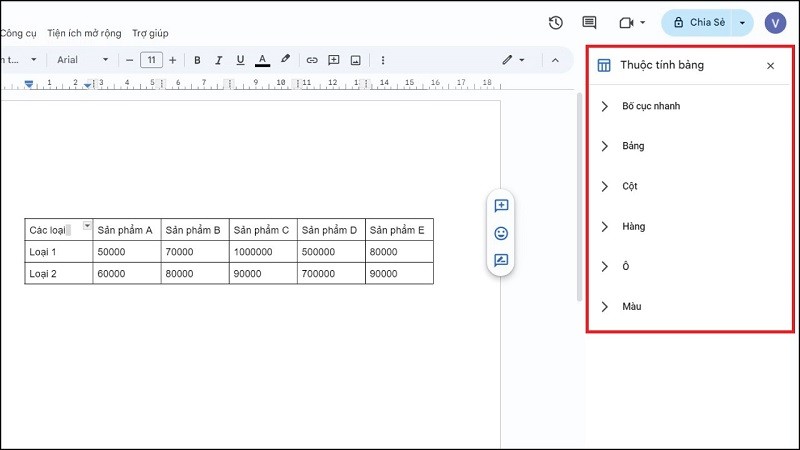 |
Trên đây là hướng dẫn các bạn về cách chỉnh sửa bảng trên Google Docs. Chúc bạn thực hiện thành công.

| 3 cách đánh dấu bạn thân trên Zalo cực hay có thể bạn chưa biết Cách đánh dấu bạn thân trên Zalo được thực hiện rất đơn giản. Bạn có thể thực hiện ngay trên cửa sổ chat, trong danh ... |

| Apple sẽ ra mắt MacBook màn hình gập vào năm 2027 Các nguồn tin cho biết Apple sẽ cho ra mắt chiếc màn hình gập đầu tiên của mình vào năm 2027, thiết bị này sẽ ... |

| Hướng dẫn chuyển bài đăng Facebook sang Zalo với vài thao tác đơn giản Bài viết hôm nay sẽ chia sẻ đến các bạn cách chuyển bài đăng Facebook sang Zalo, tính năng này sẽ giúp đồng bộ bài ... |
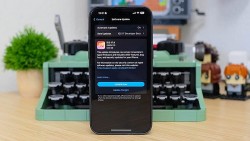
| Apple ra mắt bản cập nhật iOS 17.4 Apple chính thức ra mắt bản cập nhật iOS 17.4 với nhiều thay đổi chưa từng có dành cho người dùng iPhone, đặc biệt đối ... |

| MacBook Air M1 có thể tăng giá vì khan hàng Apple đã âm thầm gỡ bỏ mẫu MacBook Air M1 ra khỏi trang chủ khi cho ra mắt dòng sản phẩm mới MacBook Air 2024 ... |

































